Instale Korora 21, un sistema operativo fácil de usar basado en Fedora
Korora fue originalmente un Gentoo Linux Sistema operativo. Se lanzó por primera vez en 2005, pero se cerró en 2007; luego, el sistema operativo renació en 2010 como distribución “Fedora-remix”. Se sabe que Fedora es una excelente distribución para profesionales, pero en general no se considera muy amigable para los nuevos usuarios, por eso los recién llegados prefieren usar Ubuntu o Linux Mint. Sin embargo, Korora ha superado esto con éxito, envía paquetes desde los repositorios predeterminados de Fedora y también incluye una gran cantidad de paquetes adicionales que facilitan la vida de los usuarios normales. Korora ha satisfecho increíblemente las necesidades diarias de los usuarios normales de computadoras, como soporte multimedia, procesamiento de documentos, correos electrónicos y otras actividades de Internet, música, televisión, etc.
En febrero de este año, Korora 21, también conocido como Darla, ha sido liberado. Repasemos sus características mejoradas y el proceso de instalación.
Amplia gama de aplicaciones preinstaladas
Korora viene con una gran cantidad de aplicaciones. Estas aplicaciones satisfacen el 90% de las necesidades de los usuarios. Las aplicaciones más utilizadas que vienen preinstaladas con Korora incluyen Archive Manager, Calculator, OwnCloud Desktop Sync Client, Tintwizard, Fedora Live USB Creator, Firewall, Gparted, DigiKam, DNGConverter, KaudioCreator CD Ripper, Kdenlive, VLC Player, Gwenview, Expo Blending, Font Manager, GIMP, Ksnapshot, Panorama y muchos más.
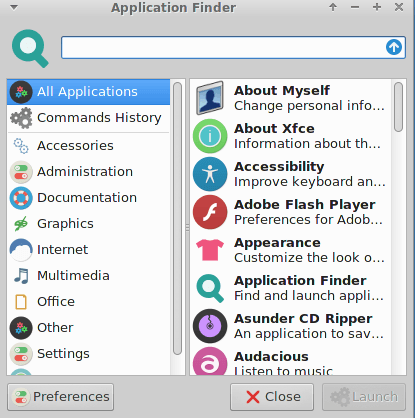
Gestión de paquetes
Korora incluye Yumex como Administrador de paquetes. Aquellos de ustedes que estén familiarizados con distribuciones como Centos, Fedora, RHEL quizás ya sepan que YUM es uno de los administradores de paquetes más reconocidos para servidores de producción. Korora incluye YUM Extender [Yumex] como administrador de paquetes gráfico que hace que la instalación de aplicaciones y paquetes adicionales sea pan comido.
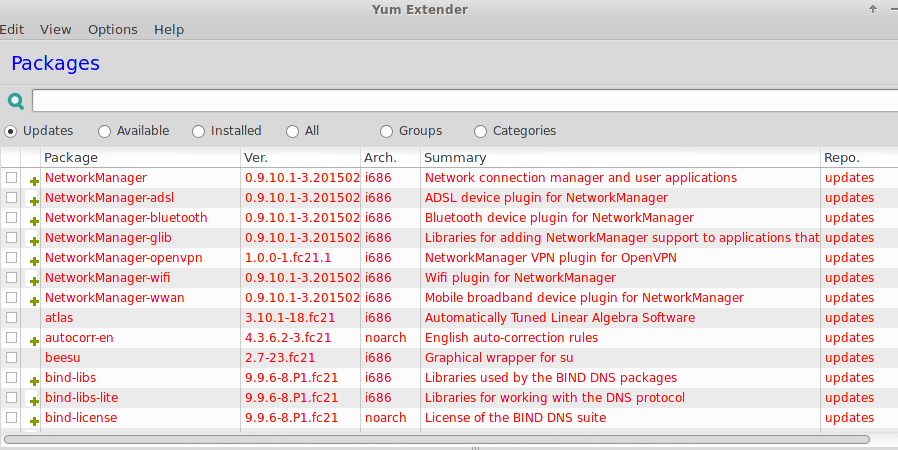
Entorno de escritorio múltiple
Korora admite varios entornos de escritorio, incluidos Cinnamon, Xfce, KDE y GNOME. Una cosa importante a tener en cuenta aquí es que Korora 21 viene en cuatro ediciones con respecto a estos entornos de escritorio. Puede descargar la edición de Korora 21 según la elección de su entorno de escritorio. También puede instalar otros entornos de escritorio cuando sea necesario. Hemos cubierto el proceso de instalación de Korora 21 más adelante en el artículo.
Nueva función «Lente»
La función «Lente» se considera uno de los cambios más importantes en Korora. Los desarrolladores de aplicaciones ven esta función como una gran oportunidad para crear aplicaciones independientes de escritorio. Dichas aplicaciones deben ejecutarse sin problemas en entornos de escritorio basados en GTK + y Qt.
Las características adicionales de Korora 21 incluyen soporte para Ruby 2.1, OpenCL y una Terminal mejorada.
Instalación de Korora 21
¿Estás emocionado de probar Korora 21? Comencemos ahora con su instalación.
Ante todo descarga el ISO de Korora 21 Edition de su elección, tenga en cuenta que el proceso de instalación es el mismo para las cuatro ediciones. Puede iniciar el proceso de instalación de Korora mediante uno de los siguientes métodos:
- Descargue el archivo ISO de Korora 21 y grábelo en el DVD e inicie su sistema desde esta unidad de DVD.
- Utilice cualquier herramienta de virtualización para crear una máquina virtual en su sistema operativo actual e inicie su máquina virtual recién creada desde la descarga ISO de Korora 21.
Hemos descargado la edición XFCE de Korora 21, aquí está la primera pantalla que verá cuando inicie su sistema desde Korora 21 ISO.
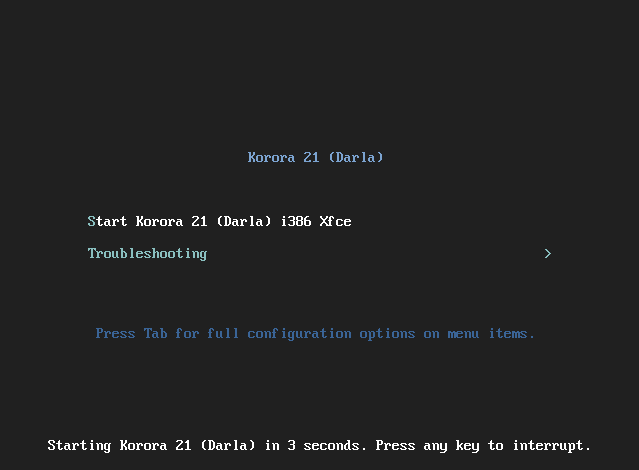
Elija la primera opción «Iniciar Korora 21 (Darla)» de la pantalla anterior y llevará algún tiempo cargar la interfaz gráfica del instalador.
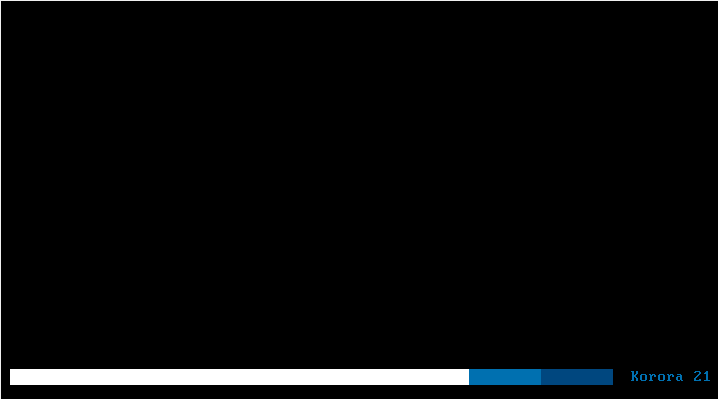
Note: Being Fedora-remix distro, Korora uses the well known Fedora installer Anaconda. Korora installation process might take a little longer as compared to Ubuntu or other Linux distros.
Ahora que se ha iniciado el instalador, elija la opción «Instalar Korora» desde aquí.
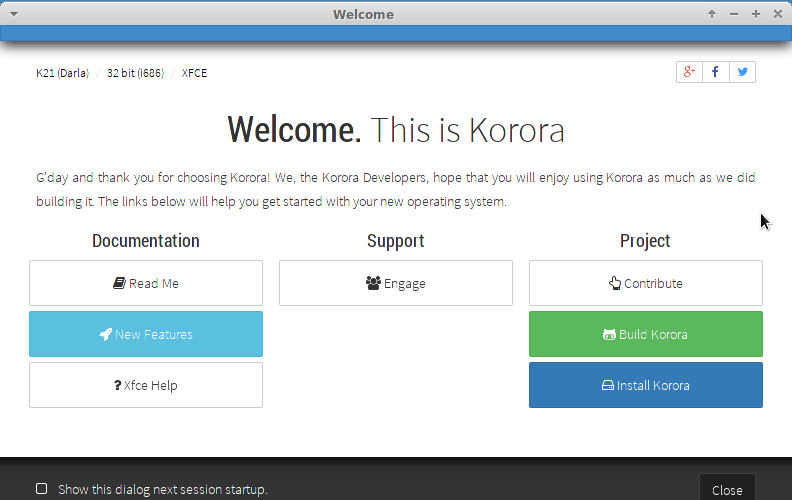
Elija su idioma preferido desde aquí y haga clic en «Continuar».
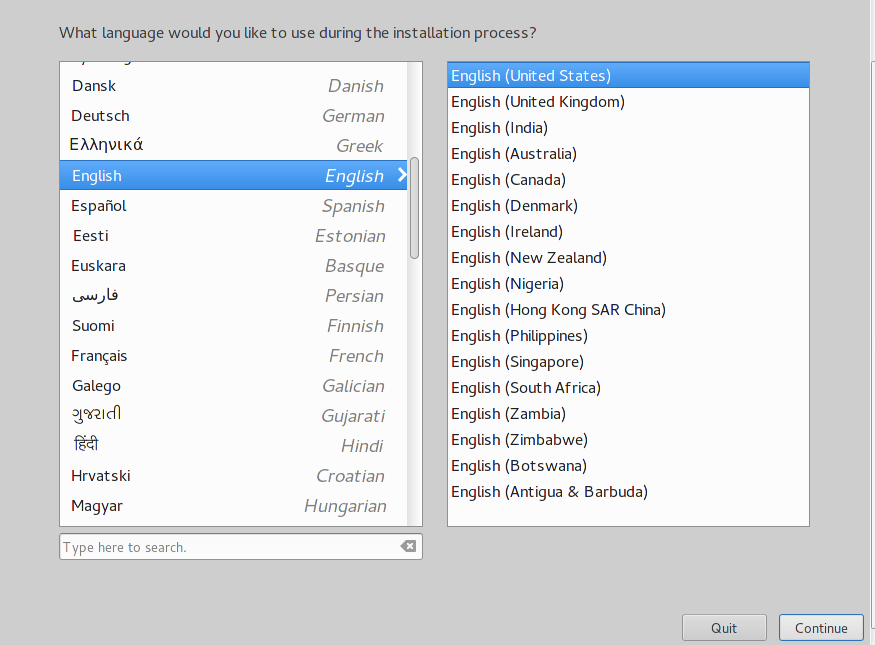
Esta es la etapa más importante de la instalación, si desea la partición de disco predeterminada; simplemente mantenga la configuración sin cambios en esta ventana y presione «Comenzar instalación»:
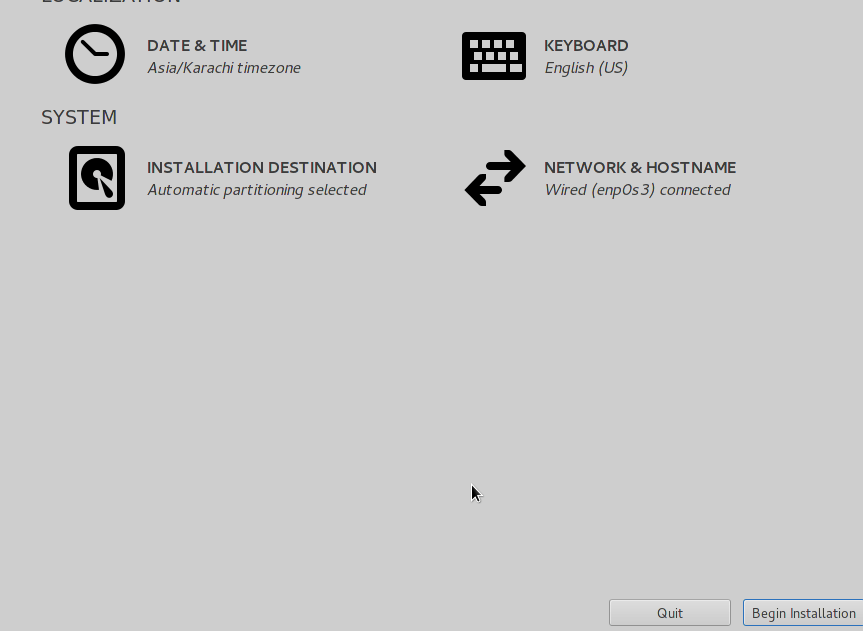
Pero si desea modificar la configuración del disco y la partición, haga clic en «Destino de instalación» y se abrirá otra ventana donde podrá realizar los ajustes necesarios.
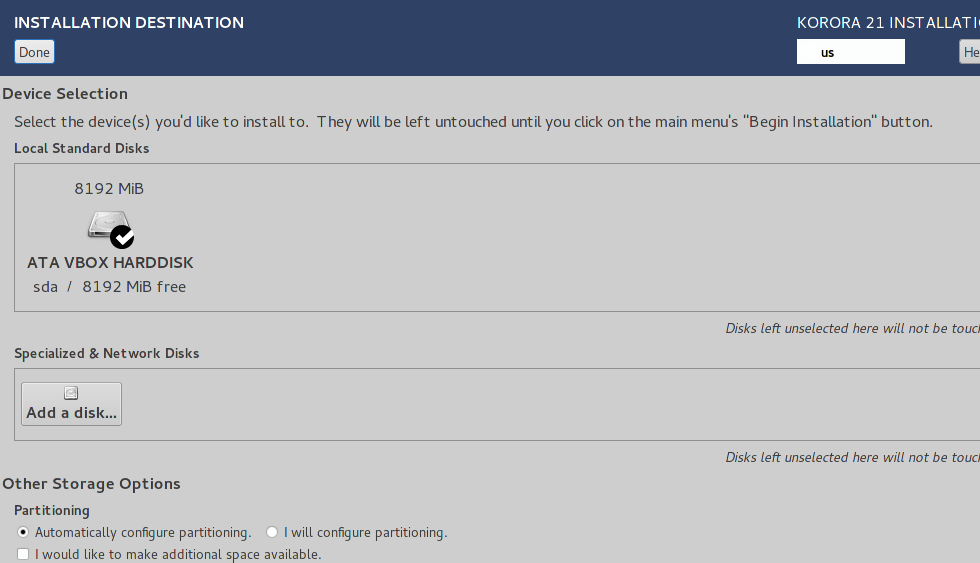
Haga clic en «Listo» después de realizar los cambios necesarios en la configuración del disco y comenzará la instalación de Korora:
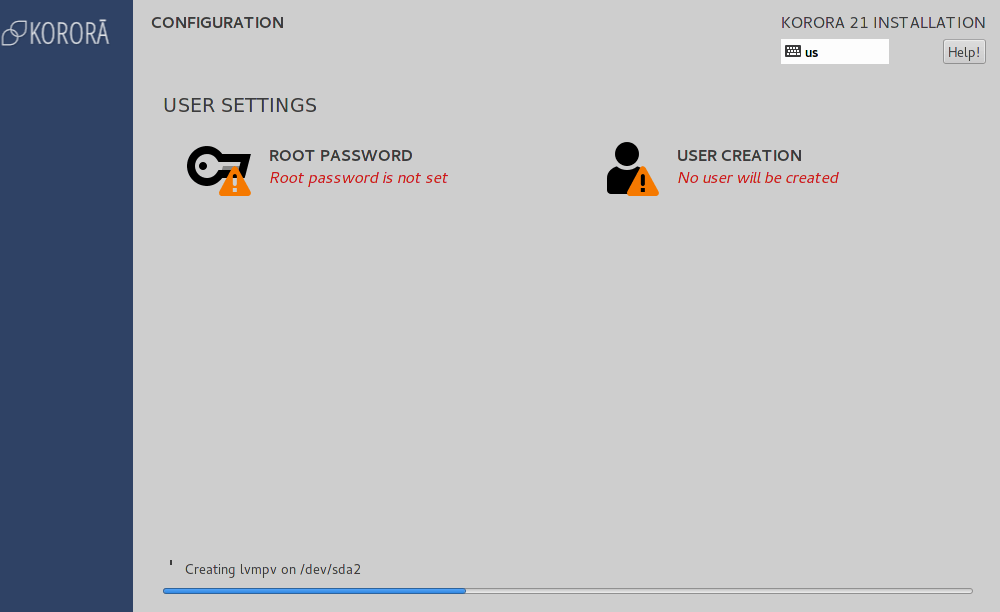
Si bien el proceso de instalación ya está en marcha, puede establecer la contraseña de root del sistema desde aquí haciendo clic en la opción «Contraseña de root» y también puede agregar usuarios adicionales usando la opción «Creación de usuario».
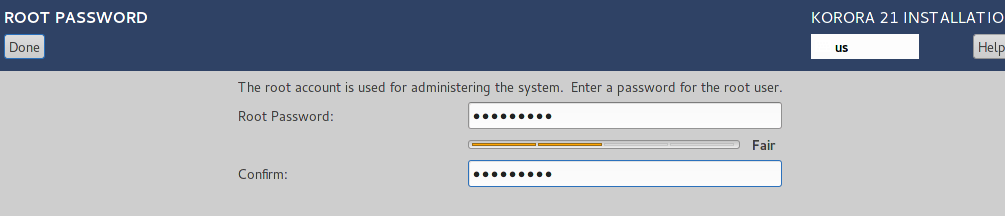
Haga clic en «Listo», eso es todo, siga el progreso de la instalación.
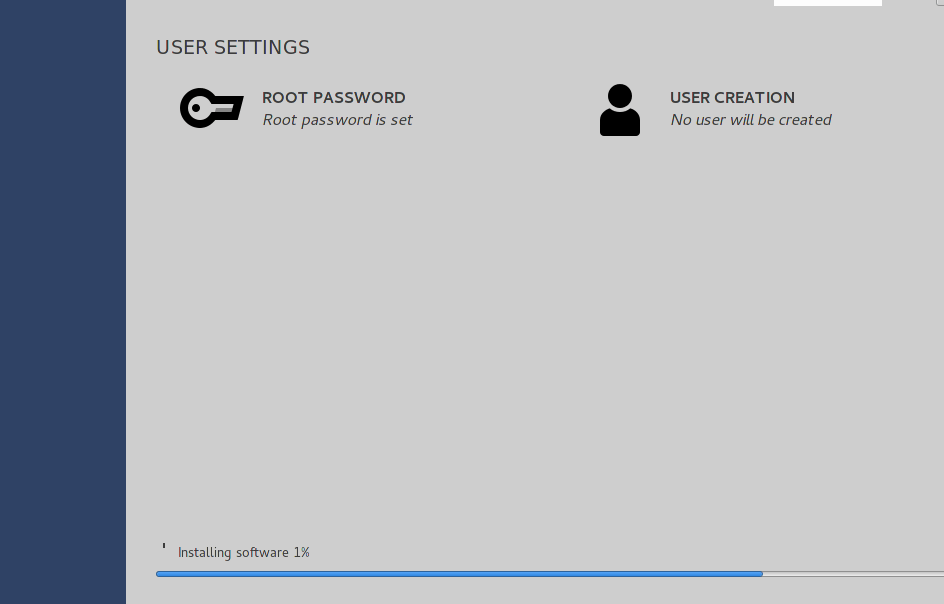
Una vez que se completa el proceso de instalación, su sistema se reiniciará y allí está, la interfaz de Korora 21 eye candy está frente a usted. Disfrute del poder de Fedora con gran amabilidad.
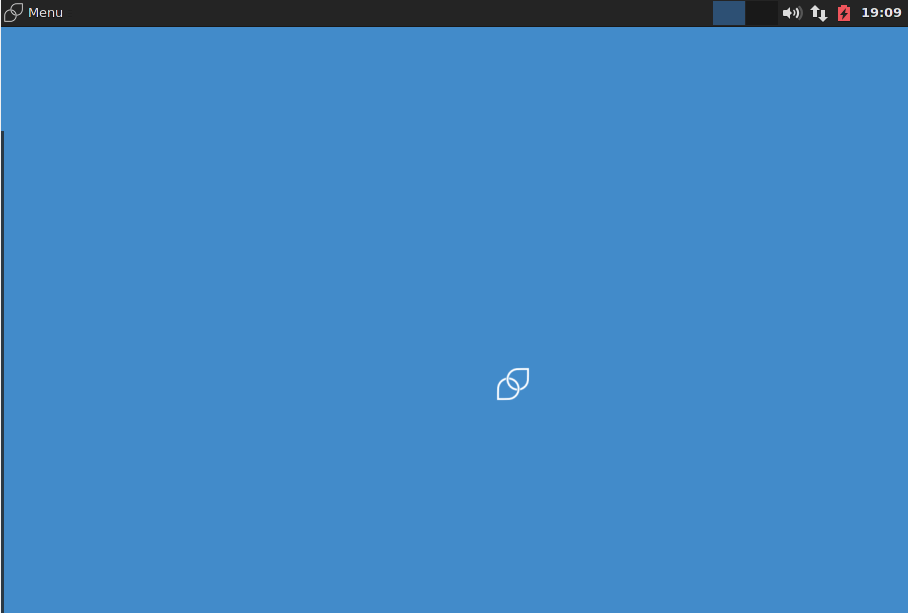
Korora proporciona una experiencia de escritorio fácil de usar para sus usuarios. Korora 21 ha heredado todas las características de su versión anterior de Fedora 21. Es uno de esos sistemas operativos que se enfocan en «preconfigurar el sistema para los usuarios finales». Por favor revise su wiki y páginas de foros para obtener más información sobre esta distribución.
